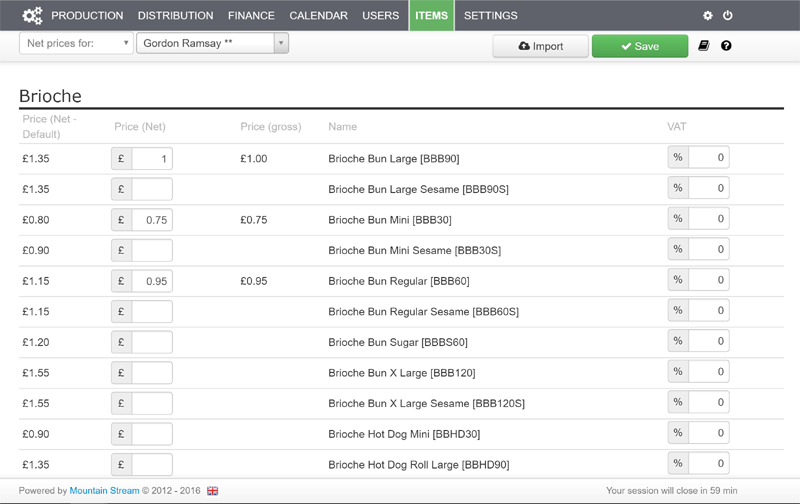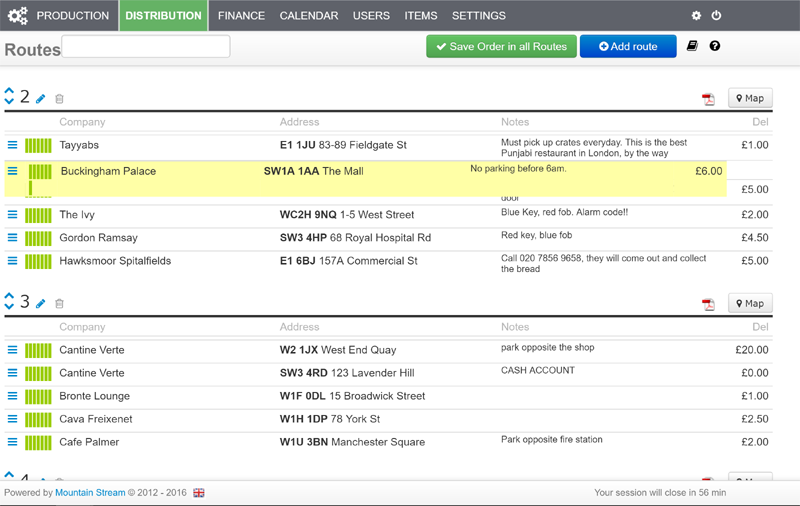Préciser des tarifs spéciaux
- Allez à Articles > Tarifs > Sélectionnez le client en question.
- Définissez les prix spéciaux. Si aucun prix n’est spécifié, le prix par défaut est utilisé.
- Les prix prennent effet lors de la date limite. Les prix historiques sont respectés en cas de modification.
- Les tarifs peuvent être importés.
- Vous pouvez rattacher un tarif à un client au lieu de définir des prix personnalisés.
- Vous pouvez également éditer le tarif d’un client directement dans le catalogue d’articles du client.
Lorsque vous saisissez les commandes, vérifiez que les prix sont corrects pour que les factures se génèrent correctement.
Définissez les itinéraires et paramètres de livraison
- L’ordre indiqué dans la gestion d’itinéraire génère le rapport de livraison(Préparation des Commandes > Étiquettes et boîtes) pour que les commandes soient emballées dans l’ordre de la livraison.
- Personnalisez les bordereaux de marchandises dans Livraison > Envoi > Tableaux de bord. Vous pouvez préciser un message personnalisé à chaque fois que vous générez les bordereaux de marchandises.
- Vous pouvez préciser d’autres paramètres de bordereau de marchandises que ceux par défaut pour chaque adresse : par exemple, ne pas afficher les frais de livraison en général, sauf pour une adresse spécifique où le chauffeur perçoit le paiement à la livraison [Client] > Adresse > Modifier.
- Précisez le code comptable à exporter en comptabilité (pour les frais de livraison) dans Livraison > Paramètres > Paramètres généraux.
- Vous pouvez définir des règles de livraison et des frais de livraison pour chaque adresse client.